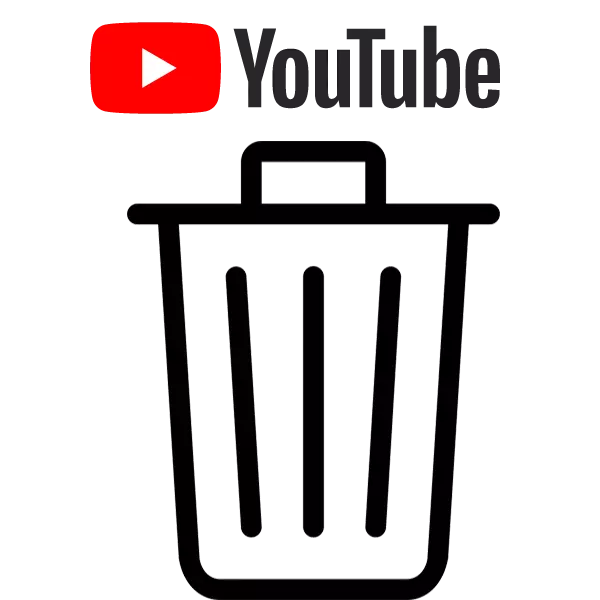
Defaŭlte, YouTube-video-gastigado aŭtomate ŝparas la videojn, kiujn vi vidas kaj enmetis petojn se vi eniris vian konton. Kelkaj uzantoj ne bezonas ĉi tiun funkcion aŭ ili nur volas malplenigi la liston de vidataj rekordoj. En ĉi tiu artikolo ni analizos detale kiel fari de la komputilo kaj tra la poŝtelefona apliko.
Purigada historio en YouTube sur komputilo
Forigi serĉajn informojn kaj vidi videojn en la plena versio de la retejo estas sufiĉe simpla, vi devas plenumi nur kelkajn simplajn agojn. La ĉefa afero antaŭ ol purigado estos konvinkita, ke vi estas inkluzivita en via profilo.Purigado de historio en via YouTube-aplikaĵo
Granda nombro da homoj uzas YouTube ĉefe sur inteligentaj telefonoj aŭ tablojdoj, rigardante rulojn per poŝtelefona apliko. I ankaŭ povas esti purigita per konservitaj petoj kaj vidpunktoj. Ni kalkulu ĝin detale en ĉi tio.
Malplenigi la historion pri konsulto
La serĉa ŝnuro en movebla YouTube estas preskaŭ la sama kiel en la plena versio de la retejo. Malplenigo de la historio de konsulto estas efektivigita nur kelkajn tuŝojn:
- Aktivigu la serĉan ĉenon alklakante ĝin, enigu la bezonatan vorton aŭ leteron por ricevi la lastajn petojn. Tenu vian fingron sur la respondan ikonon maldekstre de la ŝnuro antaŭ ol la averto aperas.
- Post malfermo de averta fenestro, simple elektu Forigi.
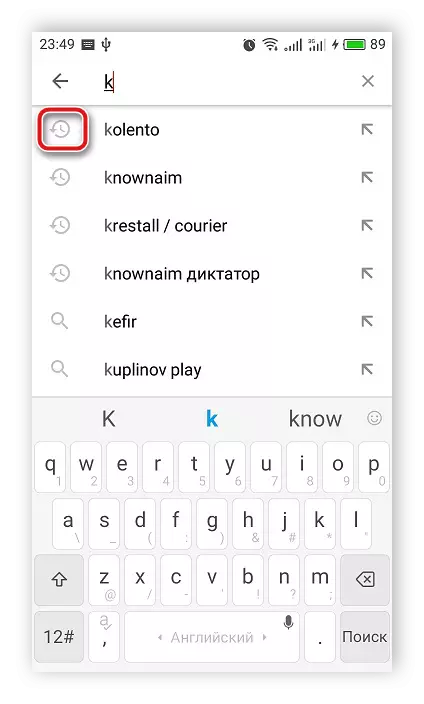
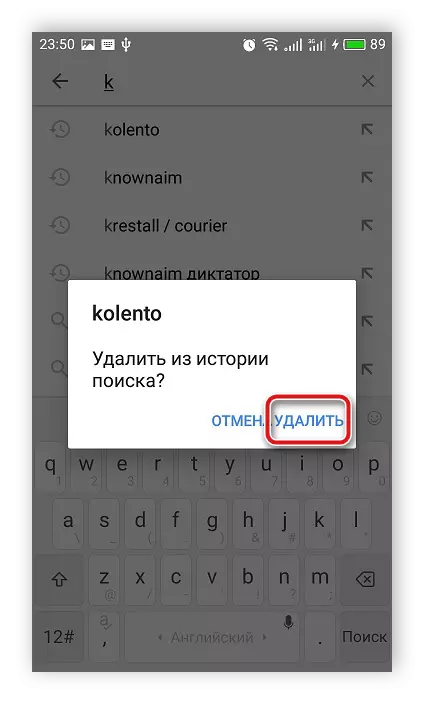
Falsa Vida Historio
La movebla aplikaĵa interfaco estas iomete malsama ol la plena komputila versio de la retejo, tamen, ĉiuj plej necesaj funkcioj estas konservitaj ĉi tie, inkluzive la kapablon purigi la konservitajn vidatajn rulojn. Ĉi tio estas farita jene:
- Rulu la aplikaĵon, iru al la sekcio "Biblioteko" kaj elektu "Historion".
- Dekstre de la video-frapeto sur la ikono en la formo de tri vertikalaj punktoj por aperi la pop-menuo.
- En la menuo kiu malfermiĝas, elektu "Forigi de la Playlist" Viewer ".
- Se vi bezonas forigi ĉiujn videojn samtempe, alklaku la saman ikonon en la formo de tri vertikalaj punktoj kaj elektu "Clear View History", kaj tiel ke ĝi ne plu estas savita - "ne skribu la vidpunkton."


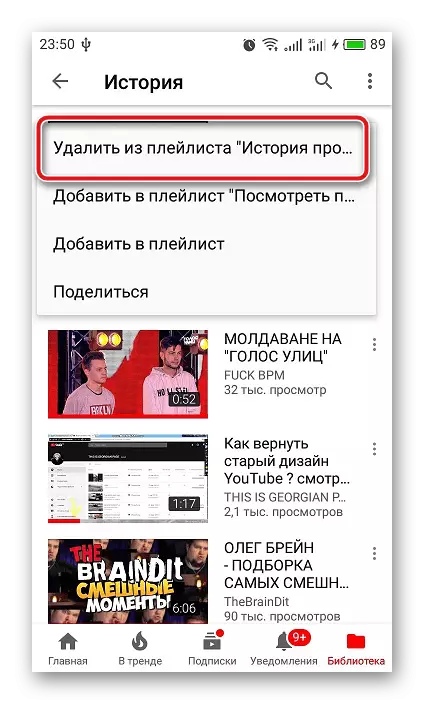
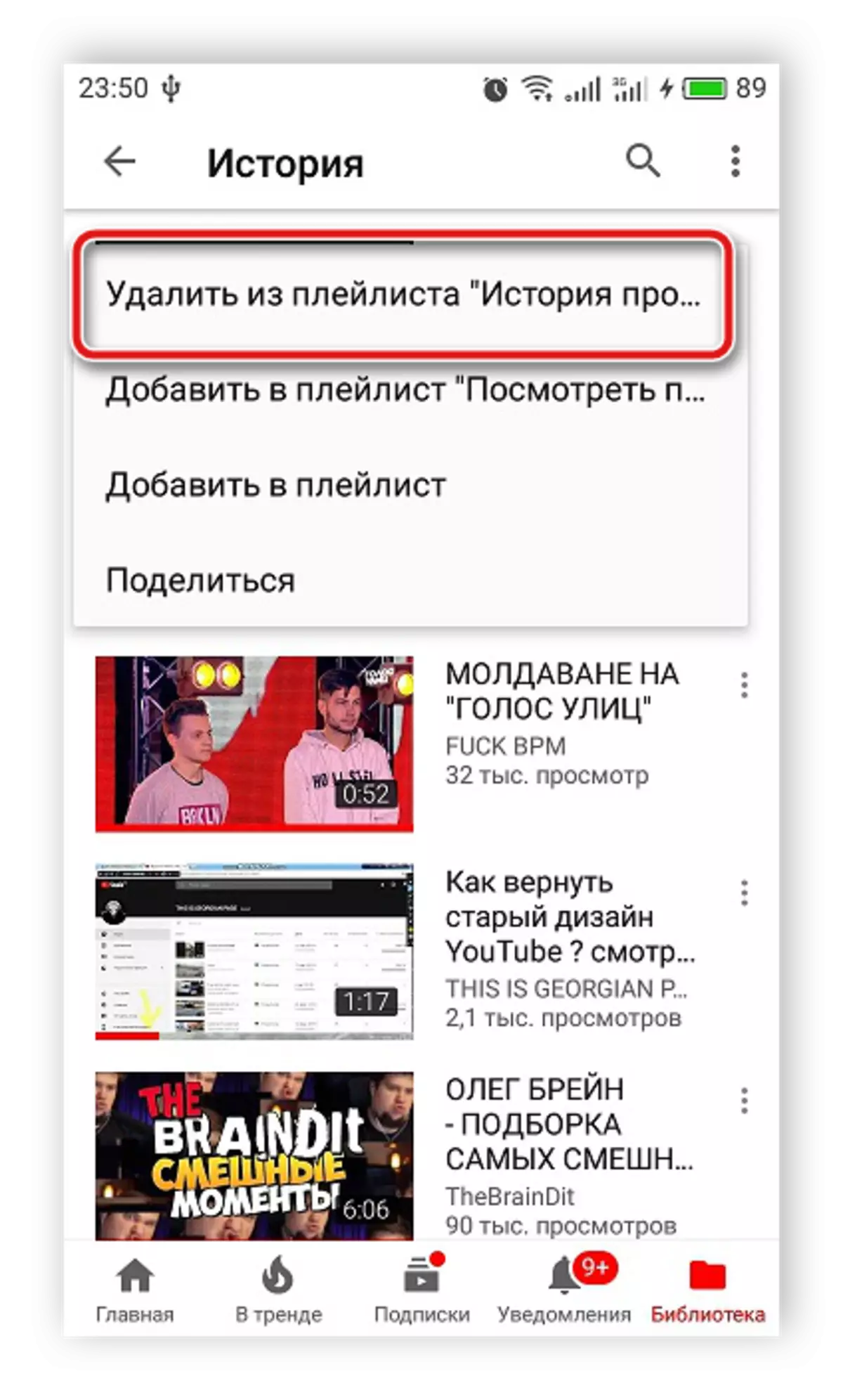
Estas nenio komplikita en purigado de historio en YouTube, ĉio estas efektivigita por pluraj simplaj agoj ĉe la komputilo kaj movebla apliko. Krome, denove, mi volas noti la funkcion "Ne konservu la historion de vidado", ĝi permesos al vi ne purigi permane ĉiufoje.
Vidu ankaŭ: Purigu la historion en la retumilo
